1![[Tutorial] Fazer efeitos de luz Empty](https://2img.net/i/empty.gif) [Tutorial] Fazer efeitos de luz 23.08.11 16:51
[Tutorial] Fazer efeitos de luz 23.08.11 16:51
EduardoWenes ツ

Fundador

Efeitos de Luz
Descrição: Explicação sobre como criar efeitos de luz.
Software ultilizado: Photoshop 7.0 em Inglês (funciona em qualquer versão)
Grau de Dificuldade: 8,0
Ao som de: Warp Brothers Vs Aquagen - Phat Bass
1º Passo:
Crie um arquivo em RBG de 400x500 pixels com fundo transparente.
Em seguida pressione "D" para as cores voltarem as padrões.
2º Passo:
Usando a ferramenta de preenchimento "Pain
Bucket Tool", preencha com preto sua camada (usaremos
como camada de fundo).
3º Passo:
Escolha branco e, com a ferramenta "Elipse Tool", trace um arco como nas imagens abaixo.
![[Tutorial] Fazer efeitos de luz Image_03](https://2img.net/h/conteudo.imasters.com.br/2210/image_03.jpg)
![[Tutorial] Fazer efeitos de luz Image_04](https://2img.net/h/conteudo.imasters.com.br/2210/image_04.jpg)
4º Passo:
Clique com o botão direito sobre a camada e escolha "Rasterize image".
![[Tutorial] Fazer efeitos de luz Image_05](https://2img.net/h/conteudo.imasters.com.br/2210/image_05.jpg)
5º Passo:
Segure "CTRL" e clique sobre a camada da forma que criamos. Perceba que vemos sua seleção.
6º Passo:
Vá em "Select" > "Modify" > "Contract". Em "Contract Selection", altere seu valor para 5 pixels.
![[Tutorial] Fazer efeitos de luz Image_06](https://2img.net/h/conteudo.imasters.com.br/2210/image_06.jpg)
7º Passo:
Delete a área selecionada para deixarmos apenas a borda.
![[Tutorial] Fazer efeitos de luz Image_07](https://2img.net/h/conteudo.imasters.com.br/2210/image_07.jpg)
8º Passo:
Duplique a camada quantas vezes quiser e altere sua posição ou forma pressionando "CTRL+T".
![[Tutorial] Fazer efeitos de luz Image_08](https://2img.net/h/conteudo.imasters.com.br/2210/image_08.jpg)
9º Passo:
"Link" todas as camadas de arcos, usando a corrente para
assim unirmos as camadas pressionando "crtl +e", como na figura 02 . Em
seguida nomeie a camada para "Arcos".
![[Tutorial] Fazer efeitos de luz Image_09](https://2img.net/h/conteudo.imasters.com.br/2210/image_09.jpg)
01
![[Tutorial] Fazer efeitos de luz Image_10](https://2img.net/h/conteudo.imasters.com.br/2210/image_10.jpg)
02
10º Passo:
Vá em "Filter" > "Blur" > "Gaussian Blur" e altere seu valor para 1,5.
11º Passo:
Duplique a camada por duas vezes clicando com o botão direito e clicando em "Duplicate Layer".
12º Passo:
Na terceira camada de arcos repita o 10º passo com a diferença do valor para 21,1.
![[Tutorial] Fazer efeitos de luz Image_11](https://2img.net/h/conteudo.imasters.com.br/2210/image_11.jpg)
13º Passo:
Repita o 9º passo. Não esqueca de nomear a camada para "arcos" (botão direito
> layer propertier).
14º Passo:
Pressione "SHIFT + CTRL+ N" para criarmos uma nova camada e a nomeie como "traço".
15º Passo:
Clique sobre o Pincel "Brush Tool" e altere, na barra de Opções, sua ponta para "Soft Round 17 Pixels".
![[Tutorial] Fazer efeitos de luz Image_12](https://2img.net/h/conteudo.imasters.com.br/2210/image_12.jpg)
16º Passo:
Trace duas retas como na imagem abaixo:
![[Tutorial] Fazer efeitos de luz Image_13](https://2img.net/h/conteudo.imasters.com.br/2210/image_13.jpg)
17º Passo:
Nesse momento vá em "Filter" > "Blur" > "Motion Blur" e coloque os valores a seguir:
![[Tutorial] Fazer efeitos de luz Image_15](https://2img.net/h/conteudo.imasters.com.br/2210/image_15.jpg)
Sua imagem ficará assim:
![[Tutorial] Fazer efeitos de luz Image_14](https://2img.net/h/conteudo.imasters.com.br/2210/image_14.jpg)
18º Passo: Repita
o 14º passo, mas nomeie para "zoom".
19º Passo:
Vá em "Filter" > "Render" > "Clouds".
20º Passo:
Agorá vá em "Filter" > "Noise" > "Add Noise".
![[Tutorial] Fazer efeitos de luz Image_16](https://2img.net/h/conteudo.imasters.com.br/2210/image_16.jpg)
21º Passo: Clique
em "Filter" > "Blur"
> "Radial Blur".
![[Tutorial] Fazer efeitos de luz Image_17](https://2img.net/h/conteudo.imasters.com.br/2210/image_17.jpg)
22º Passo:
Em Blending Option da camada recém criada, escolha "Vivid
Light" e 45º de opacidade:
![[Tutorial] Fazer efeitos de luz Image_18](https://2img.net/h/conteudo.imasters.com.br/2210/image_18.jpg)
23º Passo:
Na barra de opções, vá em "Layer" > "Flatten Image".
Perceba que achatamos nossas camadas e que na camada "background" temos
a corrente, impossibilitando assim a edição por isso duplique está
camada:
![[Tutorial] Fazer efeitos de luz Image_19](https://2img.net/h/conteudo.imasters.com.br/2210/image_19.jpg)
24º Passo:
Agora vem o grande X da imagem. Repita o 14º passo mas nomei para "degrade".
Escolha a ferramenta de degradé e altere suas opções na barra de Opções como
na imagem a seguir:
![[Tutorial] Fazer efeitos de luz Image_20](https://2img.net/h/conteudo.imasters.com.br/2210/image_20.jpg)
25º Passo:
Agora trace a posição de seu degradé e, em seguida, em "Blending Option", altere sua propriedade para "Overlay".
![[Tutorial] Fazer efeitos de luz Image_21](https://2img.net/h/conteudo.imasters.com.br/2210/image_21.jpg)
Ufaaaa.
Espero que tenham gostado. Abaixo a minha imagem onde eu acrescentei,
como no passo 16º, vários traços com a diferença que com a propriedade
em overlay, além de borda, fonte e brush de flash.
![[Tutorial] Fazer efeitos de luz Image_22](https://2img.net/h/conteudo.imasters.com.br/2210/image_22.jpg)
Aqui ultilizei a mesma tecnologia.
![[Tutorial] Fazer efeitos de luz Image_23](https://2img.net/h/conteudo.imasters.com.br/2210/image_23.jpg)
Descrição: Explicação sobre como criar efeitos de luz.
Software ultilizado: Photoshop 7.0 em Inglês (funciona em qualquer versão)
Grau de Dificuldade: 8,0
Ao som de: Warp Brothers Vs Aquagen - Phat Bass
1º Passo:
Crie um arquivo em RBG de 400x500 pixels com fundo transparente.
Em seguida pressione "D" para as cores voltarem as padrões.
2º Passo:
Usando a ferramenta de preenchimento "Pain
Bucket Tool", preencha com preto sua camada (usaremos
como camada de fundo).
3º Passo:
Escolha branco e, com a ferramenta "Elipse Tool", trace um arco como nas imagens abaixo.
![[Tutorial] Fazer efeitos de luz Image_03](https://2img.net/h/conteudo.imasters.com.br/2210/image_03.jpg)
![[Tutorial] Fazer efeitos de luz Image_04](https://2img.net/h/conteudo.imasters.com.br/2210/image_04.jpg)
4º Passo:
Clique com o botão direito sobre a camada e escolha "Rasterize image".
![[Tutorial] Fazer efeitos de luz Image_05](https://2img.net/h/conteudo.imasters.com.br/2210/image_05.jpg)
5º Passo:
Segure "CTRL" e clique sobre a camada da forma que criamos. Perceba que vemos sua seleção.
6º Passo:
Vá em "Select" > "Modify" > "Contract". Em "Contract Selection", altere seu valor para 5 pixels.
![[Tutorial] Fazer efeitos de luz Image_06](https://2img.net/h/conteudo.imasters.com.br/2210/image_06.jpg)
7º Passo:
Delete a área selecionada para deixarmos apenas a borda.
![[Tutorial] Fazer efeitos de luz Image_07](https://2img.net/h/conteudo.imasters.com.br/2210/image_07.jpg)
8º Passo:
Duplique a camada quantas vezes quiser e altere sua posição ou forma pressionando "CTRL+T".
![[Tutorial] Fazer efeitos de luz Image_08](https://2img.net/h/conteudo.imasters.com.br/2210/image_08.jpg)
9º Passo:
"Link" todas as camadas de arcos, usando a corrente para
assim unirmos as camadas pressionando "crtl +e", como na figura 02 . Em
seguida nomeie a camada para "Arcos".
![[Tutorial] Fazer efeitos de luz Image_09](https://2img.net/h/conteudo.imasters.com.br/2210/image_09.jpg)
01
![[Tutorial] Fazer efeitos de luz Image_10](https://2img.net/h/conteudo.imasters.com.br/2210/image_10.jpg)
02
10º Passo:
Vá em "Filter" > "Blur" > "Gaussian Blur" e altere seu valor para 1,5.
11º Passo:
Duplique a camada por duas vezes clicando com o botão direito e clicando em "Duplicate Layer".
12º Passo:
Na terceira camada de arcos repita o 10º passo com a diferença do valor para 21,1.
![[Tutorial] Fazer efeitos de luz Image_11](https://2img.net/h/conteudo.imasters.com.br/2210/image_11.jpg)
13º Passo:
Repita o 9º passo. Não esqueca de nomear a camada para "arcos" (botão direito
> layer propertier).
14º Passo:
Pressione "SHIFT + CTRL+ N" para criarmos uma nova camada e a nomeie como "traço".
15º Passo:
Clique sobre o Pincel "Brush Tool" e altere, na barra de Opções, sua ponta para "Soft Round 17 Pixels".
![[Tutorial] Fazer efeitos de luz Image_12](https://2img.net/h/conteudo.imasters.com.br/2210/image_12.jpg)
16º Passo:
Trace duas retas como na imagem abaixo:
![[Tutorial] Fazer efeitos de luz Image_13](https://2img.net/h/conteudo.imasters.com.br/2210/image_13.jpg)
17º Passo:
Nesse momento vá em "Filter" > "Blur" > "Motion Blur" e coloque os valores a seguir:
![[Tutorial] Fazer efeitos de luz Image_15](https://2img.net/h/conteudo.imasters.com.br/2210/image_15.jpg)
Sua imagem ficará assim:
![[Tutorial] Fazer efeitos de luz Image_14](https://2img.net/h/conteudo.imasters.com.br/2210/image_14.jpg)
18º Passo: Repita
o 14º passo, mas nomeie para "zoom".
19º Passo:
Vá em "Filter" > "Render" > "Clouds".
20º Passo:
Agorá vá em "Filter" > "Noise" > "Add Noise".
![[Tutorial] Fazer efeitos de luz Image_16](https://2img.net/h/conteudo.imasters.com.br/2210/image_16.jpg)
21º Passo: Clique
em "Filter" > "Blur"
> "Radial Blur".
![[Tutorial] Fazer efeitos de luz Image_17](https://2img.net/h/conteudo.imasters.com.br/2210/image_17.jpg)
22º Passo:
Em Blending Option da camada recém criada, escolha "Vivid
Light" e 45º de opacidade:
![[Tutorial] Fazer efeitos de luz Image_18](https://2img.net/h/conteudo.imasters.com.br/2210/image_18.jpg)
23º Passo:
Na barra de opções, vá em "Layer" > "Flatten Image".
Perceba que achatamos nossas camadas e que na camada "background" temos
a corrente, impossibilitando assim a edição por isso duplique está
camada:
![[Tutorial] Fazer efeitos de luz Image_19](https://2img.net/h/conteudo.imasters.com.br/2210/image_19.jpg)
24º Passo:
Agora vem o grande X da imagem. Repita o 14º passo mas nomei para "degrade".
Escolha a ferramenta de degradé e altere suas opções na barra de Opções como
na imagem a seguir:
![[Tutorial] Fazer efeitos de luz Image_20](https://2img.net/h/conteudo.imasters.com.br/2210/image_20.jpg)
25º Passo:
Agora trace a posição de seu degradé e, em seguida, em "Blending Option", altere sua propriedade para "Overlay".
![[Tutorial] Fazer efeitos de luz Image_21](https://2img.net/h/conteudo.imasters.com.br/2210/image_21.jpg)
Ufaaaa.
Espero que tenham gostado. Abaixo a minha imagem onde eu acrescentei,
como no passo 16º, vários traços com a diferença que com a propriedade
em overlay, além de borda, fonte e brush de flash.
![[Tutorial] Fazer efeitos de luz Image_22](https://2img.net/h/conteudo.imasters.com.br/2210/image_22.jpg)
Aqui ultilizei a mesma tecnologia.
![[Tutorial] Fazer efeitos de luz Image_23](https://2img.net/h/conteudo.imasters.com.br/2210/image_23.jpg)

 Portal
Portal

 30.03.12 21:49
30.03.12 21:49
 Pontos
Pontos Reputação
Reputação![[Tutorial] Fazer efeitos de luz Louco](https://2img.net/r/ihimizer/img545/155/louco.png)